添加新项目日期
目标
为公司账户创建自定义项目日期列表,以便在项目主页上显示关键项目日期。
背景
使用公司管理员工具,可以在公司账户中创建标准化项目日期列表。然后,在配置项目主页时,就可以为每个“项目日期”分配一个日历日期。这些日期将显示在项目主页的“项目日期”区域。此功能可让项目团队成员了解重要事件和项目目标。
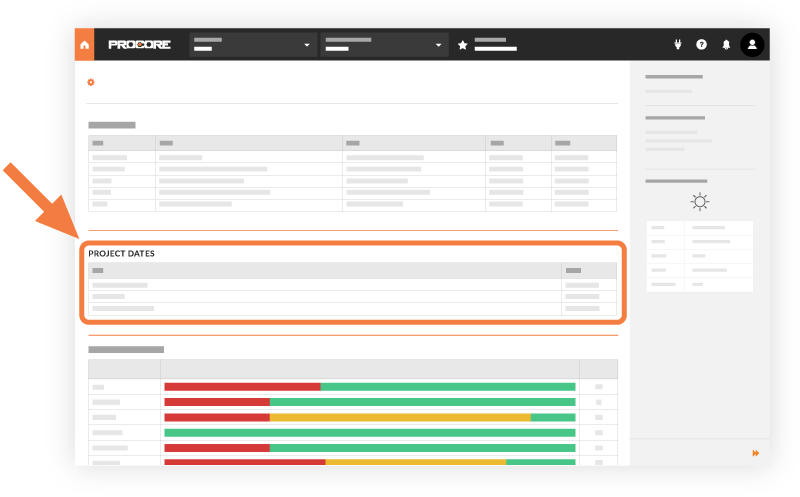
需要考虑的事项
- 所需用户权限:
- 要为公司账户创建项目日期列表,请使用公司管理员工具的“管理员”级别权限。
步骤
- 导航到公司管理员工具。
- 在“项目设置”下,点击日期。
- 按照以下步骤添加新日期:
-
以下示例展示了房屋建筑商如何标记自己的项目日期。
注意:- 要更改列表项的顺序,请通过“更多”菜单 (≡)抓取该项,然后将其拖放到所需位置。
- 要重命名项目日期名称,请覆盖列表中的任何项。这会在显示该项的所有项目中更改名称。
- 要删除项目日期名称,请点击删除
 图标。这将从显示它的所有项目中删除项目日期。
图标。这将从显示它的所有项目中删除项目日期。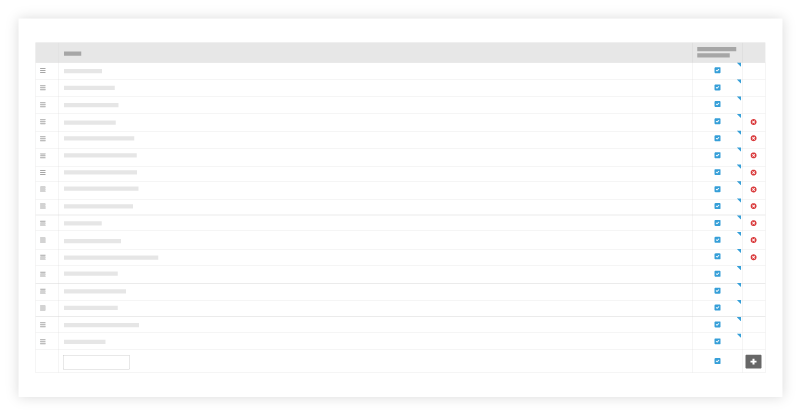
- 对所需的所有项目日期重复上述步骤。
创建公司所需的所有项目日期后,可以继续将项目日期添加到项目主页。

